セルをクリックしてアクティブセル(太枠表示)にすると枠の右下に■の部分があります。ここにカーソル(マウスの✙)を合わせると■が「➕」に表示されます。これをフィルハンドルといいます。
この「+フィルハンドル」をクリックしてマウスを動かすとデータのコピーが効率よく行うことが出来ます。
この機能のことを「オートフィル」といいます。
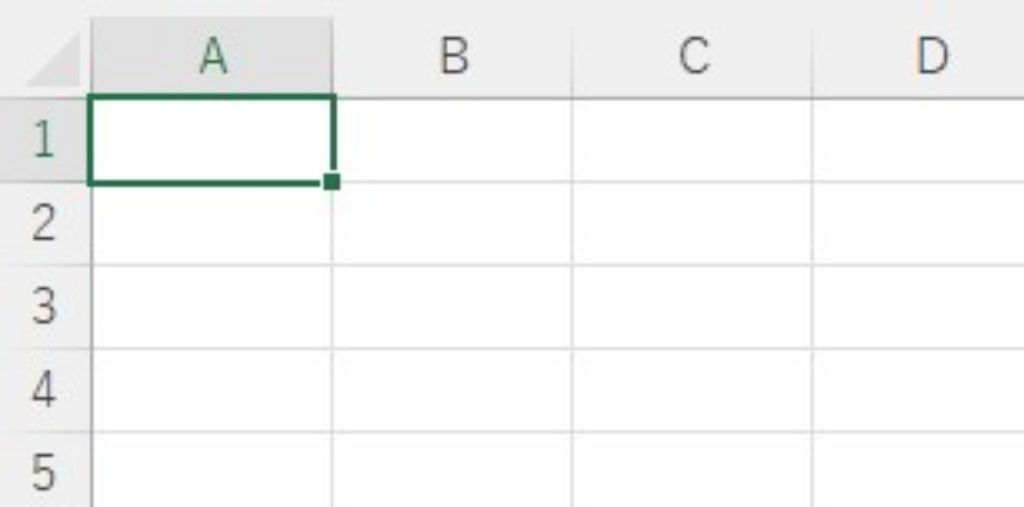
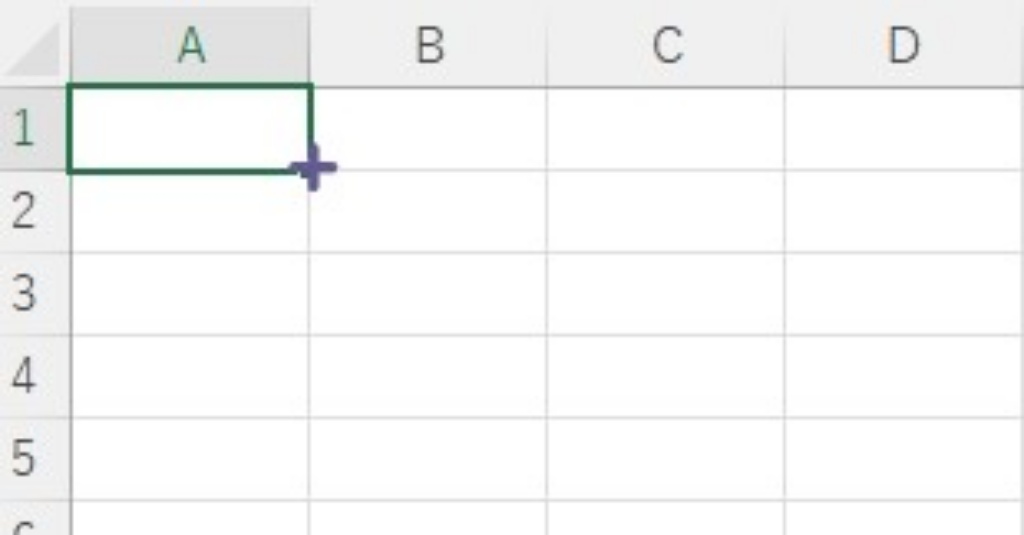
¥1,980 (2025/10/21 07:12時点 | Amazon調べ)
目次
オートフィルを使ったデータ連続入力
選択したセルの枠の右下の■にマウスのカーソルを合わせ+フィルハンドルをクリックしたままコピーしたいセルまでカーソルを移動させると連続コピーが出来ます。
上下左右に行え、複数のセルを選択してコピーすることが出来ます。
オートフィルで数式のコピー
セルに数式が入力されていてコピーを行うと、自動で相対的に変化します。
合計の数式が入力されたセルを、オートフィルのコピーを行うと数式がコピーされ参照先が相対的に変化されるのです。
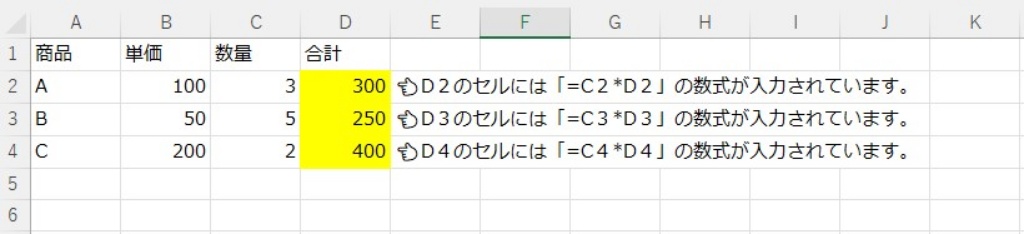
オートフィルで連続データを入力
文字列に数字が入力されていると連続データが入力されます。
月や曜日、No.など連続データが入力できます。
数字などの規則性をもたせることで、奇数、偶数、飛びなどの連続データ入力が出来ます。
Ctrlキーを使うことでオートフィル機能のコピー方法が変化します。
・通常機能として連続データになるデータを、連続させずにコピーする。
・通常機能では連続データにならないデータを、連続させコピーする。
¥1,980 (2025/10/21 07:12時点 | Amazon調べ)
おわりに
オートフィル機能は連続してコピーする手段として非常に簡単に出来る機能です。
連続データ入力するには、規則性をもたせたデータ入力が出来ます。
連続データ入力出来るもの、出来ないものがありますが、その法則の理解を深めて上手に使い分けを身につけると作業効率が上がります。
スポンサーリンク



コメント